如何在 Windows 上将 HEIC 转换为 JPG,无需任何软件
如果您是那种不想安装任何其他软件来转换 HEIC 文件的人,您可以使用以下步骤:
- 打开计算机上的任何 Web 浏览器,然后转到heictojpg.com。它是 JPEGmini 开发的在线工具。单击绿色的“+”图标打开计算机上的文件资源管理器。
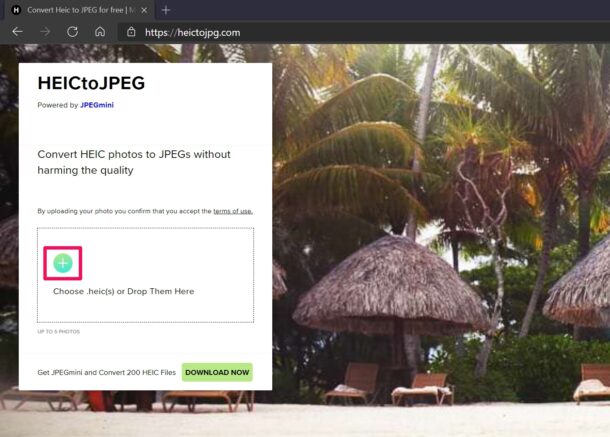
- 现在,选择要转换的 HEIC 文件,然后单击“打开”。
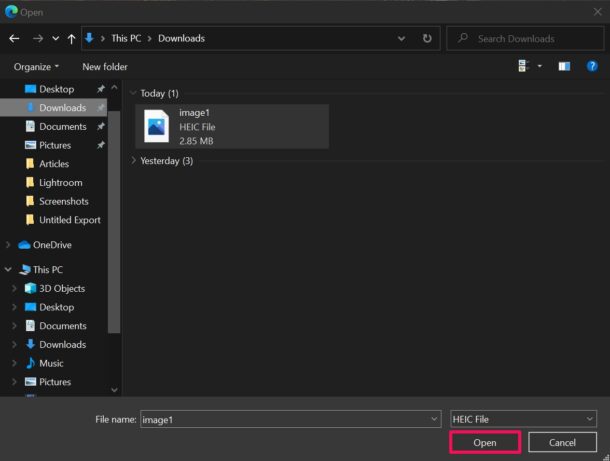
- 您需要等待几秒钟才能完成转换过程,但一旦完成,请点击文件名旁边的“下载 JPEG”以保存转换后的文件。
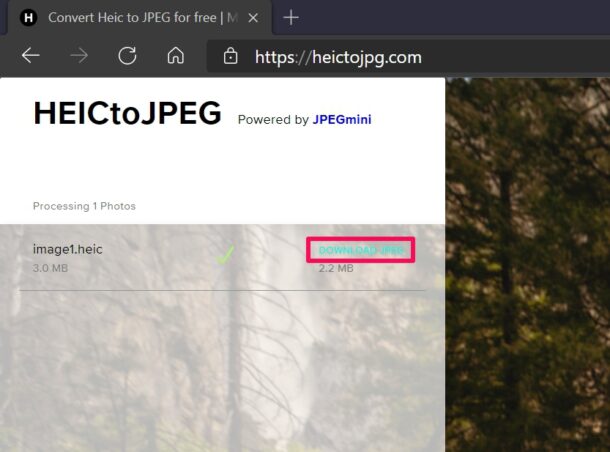
而已。唯一需要注意的是,您一次最多只能转换 5 张照片。
如何使用第三方工具在 Windows 上快速将 HEIC 转换为 JPG
如果您不介意安装其他软件,但希望以最快的方式将 HEIC 文件转换为 JPG,那么您会对尝试 CopyTrans HEIC 感兴趣。让我们来看看你需要做什么:
- 首先,启动您的网络浏览器并访问此链接以下载适用于 Windows 的 CopyTrans HEIC。点击“下载”。
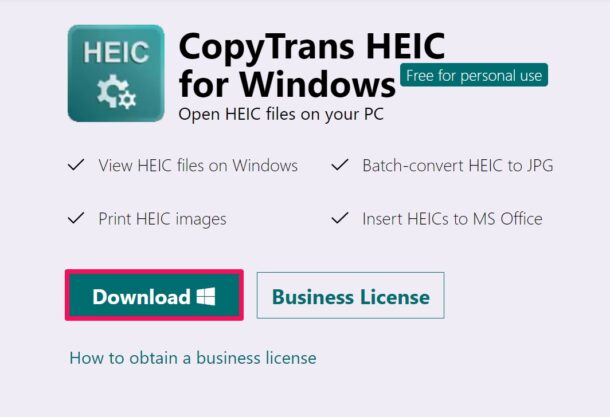
- 现在,运行下载的 EXE 文件开始安装。在安装过程中,请确保选择“我正在安装 CopyTrans HEIC 供家庭使用”,如下所示,因为该软件仅供个人免费使用。
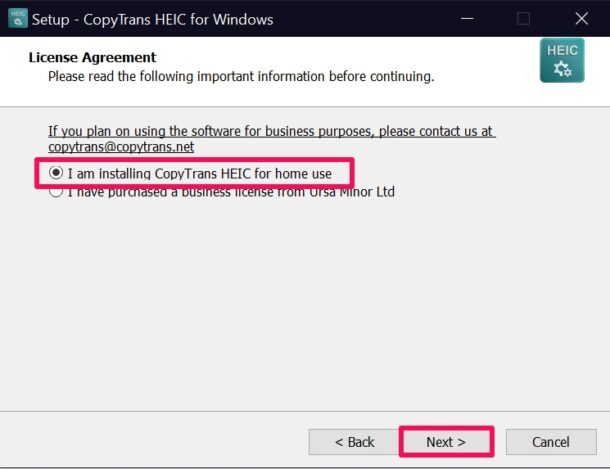
- 安装后,打开文件资源管理器并找到 HEIC 文件。现在,右键单击它并从上下文菜单中选择“使用 CopyTrans 转换为 JPEG”。
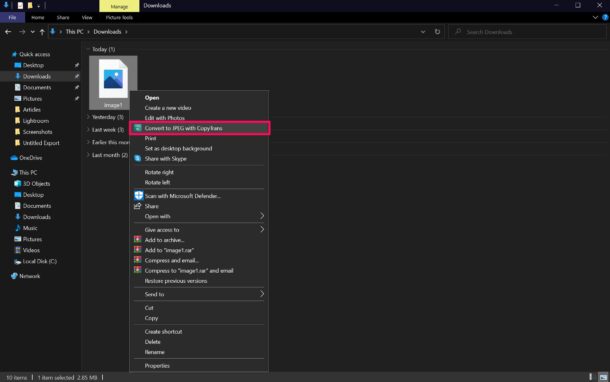
- 转换后的 JPEG 文件将显示在同一目录中,如下所示。
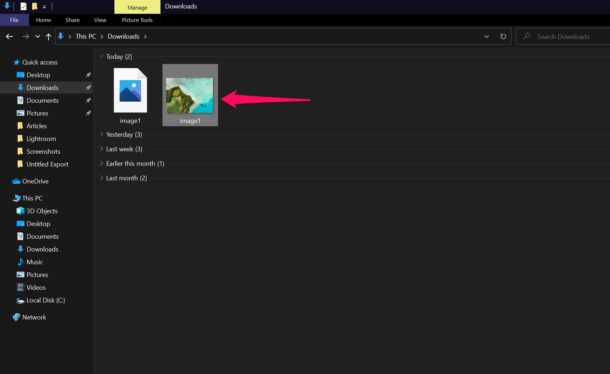
如您所见,这无疑是转换存储在系统上的 HEIC 文件的最快方法,尤其是在 Windows 照片应用程序未在本机打开文件的情况下。
未经允许不得转载:表盘吧 » 如何在 Windows 上将 HEIC 转换为 JPG

